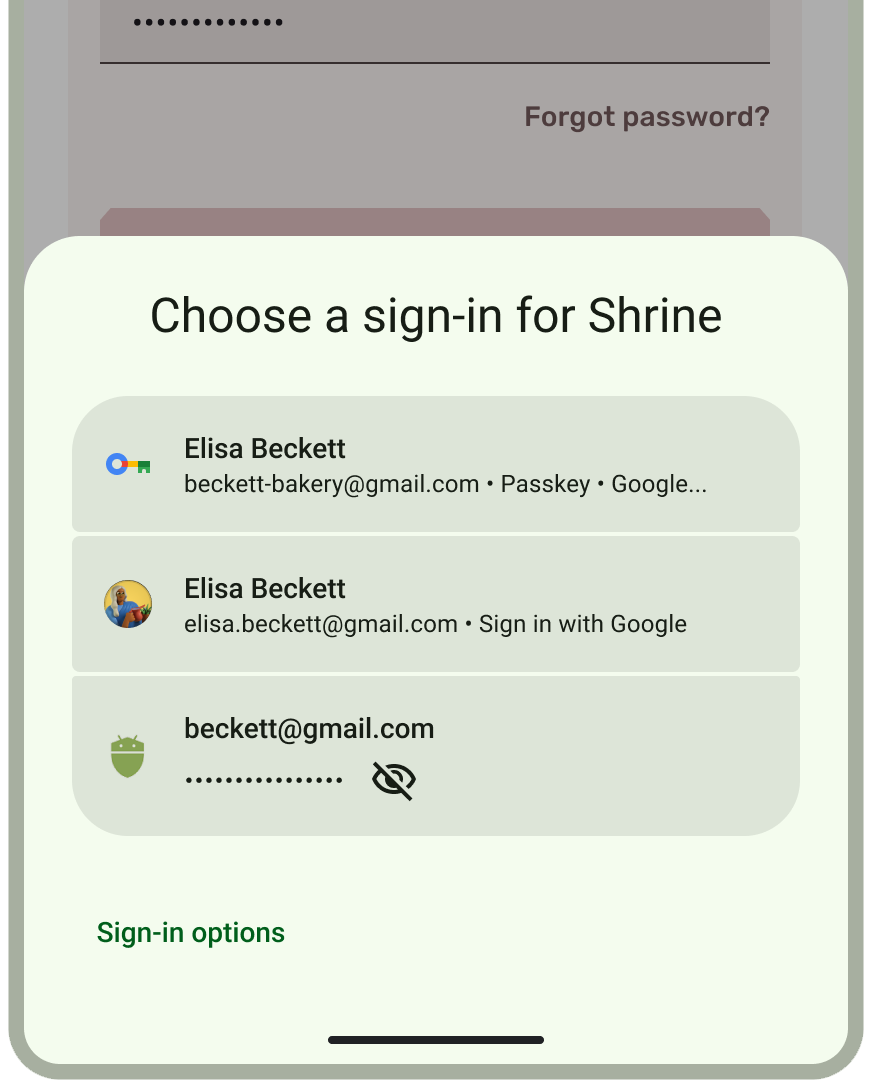
כדי לשפר את חוויית המשתמש באפליקציה, אפשר לשלב בקלות אימות ללא סיסמה עם מפתחות גישה באמצעות מנהל פרטי הכניסה. 'מנהל פרטי הכניסה' היא ספריית Android Jetpack שמאחדת תמיכה ב-API ברוב שיטות האימות העיקריות, כולל מפתחות גישה, סיסמאות ופתרונות מאוחדים לכניסה (כמו 'כניסה באמצעות חשבון Google').
הכלי לניהול פרטי הכניסה מציג באופן אוטומטי גיליון תחתון מאוחד לשיטות אימות מודרניות, והוא תחליף מודרני להטמעת אמצעי אימות קיימים, כולל Smart Lock לסיסמאות ב-Android ו'הקשה אחת'. ממשק הכניסה המאוחד של Credential Manager נותן למשתמשים חוויה ברורה, מוכרת ועקבית, מפחית נטישה ומשפר את מהירות הרישום והכניסה.
בקישורים הבאים תוכלו למצוא מידע נוסף על השילוב של 'מנהל פרטי הכניסה' עם האפליקציה שלכם ל-Android:
- כניסה למשתמש באמצעות המדריך למפתחים של Credential Manager
- מדריך UX לאימות משתמש באמצעות מפתחות גישה
- שילוב של מנהל פרטי הכניסה עם כניסה באמצעות חשבון Google
- שדרוג התהליכים הקודמים של 'כניסה באמצעות חשבון Google'
- שילוב של Credential Manager עם WebView
- מעבר מ-Smart Lock לסיסמאות למנהל פרטי הכניסה
- מעבר מ-FIDO2 לניהול פרטי הכניסה
- מעבר מהגרסה הקודמת של 'כניסה באמצעות חשבון Google' ל-'מנהל פרטי הכניסה'
- מסמכי תיעוד של ה-API של androidx.Credentials
- מפתחות גישה במסלול הלמידה ל-Android
- Codelab: איך לפשט תהליכי אימות באמצעות Credential Manager API באפליקציה ל-Android
לקבלת מידע נוסף על ייעול ממשקי ה-API הקיימים לאימות ולאימות, כדי לתמוך במפתחות גישה ולשפר את נוחות השימוש באמצעות Credential Manager API:
